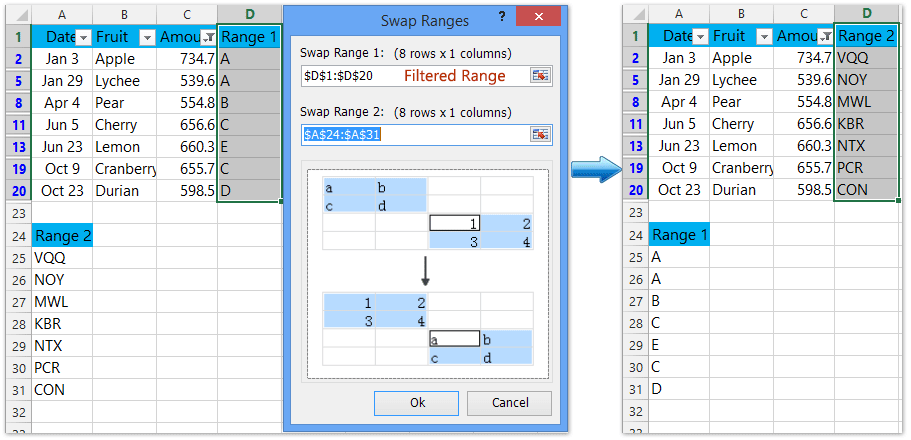Làm cách nào để thay thế dữ liệu đã lọc mà không cần tắt bộ lọc trong Excel?
Giả sử bạn muốn thay thế một số dữ liệu trong một phạm vi đã lọc trong Excel, bạn sẽ thực hiện nó nhanh chóng như thế nào? Thông thường, bạn có thể tắt bộ lọc, sau đó thay thế từng dữ liệu một. Ở đây tôi sẽ giới thiệu một số phương pháp để thay thế dữ liệu đã lọc mà không cần tắt bộ lọc trong Excel một cách dễ dàng.
Thay thế dữ liệu đã lọc thành cùng một giá trị mà không cần tắt bộ lọc trong Excel
Thay thế dữ liệu đã lọc bằng việc trao đổi dữ liệu đã lọc với các phạm vi khác
Thay thế dữ liệu đã lọc bằng cách dán bỏ qua các hàng đã lọc
Dải hoán đổi: thay thế dữ liệu đã lọc bằng cách bỏ qua các ô hoặc hàng ẩn / đã lọc trong Excel
Thay thế dữ liệu đã lọc thành cùng một giá trị mà không cần tắt bộ lọc trong Excel
Ví dụ: bạn phát hiện ra một số lỗi chính tả trong dữ liệu được lọc và bây giờ bạn muốn sửa hàng loạt những lỗi này. Trong trường hợp này, bạn có thể thay thế tất cả dữ liệu đã lọc thành cùng một giá trị mà không cần tắt bộ lọc như sau:
1. Chọn các ô bạn sẽ thay thế trong phạm vi bộ lọc và nhấn Khác + ; đồng thời để chọn các ô chỉ hiển thị.

2. Nhập giá trị mà bạn sẽ thay thế, và nhấn Ctrl + đăng ký hạng mục thi chìa khóa cùng một lúc.
Sau đó, bạn sẽ thấy tất cả các ô đã chọn trong phạm vi đã lọc được thay thế bằng các giá trị đã nhập cùng một lúc.

Thay thế dữ liệu đã lọc bằng việc trao đổi dữ liệu đã lọc với các phạm vi khác
Đôi khi, bạn có thể muốn thay thế một dải dữ liệu đã lọc bằng một dải khác. Và bạn có thể hoàn thành nó một cách dễ dàng với Kutools cho Excel's Hoán đổi phạm vi tiện ích.
Kutools cho Excel - Được đóng gói với hơn 300 công cụ cần thiết cho Excel. Tận hưởng bản dùng thử MIỄN PHÍ 30 ngày đầy đủ tính năng mà không cần thẻ tín dụng! Tải ngay!
1. Nhấp vào Kutools > Phạm vi > Hoán đổi phạm vi.

2. Trong hộp thoại Mở Phạm vi Hoán đổi, chỉ định phạm vi dữ liệu được lọc trong hộp Phạm vi Hoán đổi 1, chỉ định phạm vi khác mà bạn sẽ thay thế bằng trong hộp Phạm vi Hoán đổi 2.

Kutools cho Excel - Supercharge Excel với hơn 300 công cụ thiết yếu. Tận hưởng bản dùng thử MIỄN PHÍ 30 ngày đầy đủ tính năng mà không cần thẻ tín dụng! Get It Now
3. Nhấp vào Ok .
Sau đó, bạn sẽ thấy phạm vi dữ liệu được lọc và phạm vi được chỉ định được trao đổi. Xem ảnh chụp màn hình bên dưới:

Thay thế dữ liệu đã lọc bằng cách dán bỏ qua các hàng đã lọc
Ngoài tiện ích Dải hoán đổi, Kutools cho Excel's Dán vào phạm vi có thể nhìn thấy tiện ích cũng có thể giúp bạn thay thế dữ liệu đã lọc mà không cần tắt bộ lọc một cách dễ dàng.
Kutools cho Excel - Được đóng gói với hơn 300 công cụ cần thiết cho Excel. Tận hưởng bản dùng thử MIỄN PHÍ 30 ngày đầy đủ tính năng mà không cần thẻ tín dụng! Tải ngay!
1. Chọn phạm vi mà bạn sẽ thay thế dữ liệu đã lọc và nhấp vào Kutools > Phạm vi > Dán vào phạm vi có thể nhìn thấy.

2. Trong hộp thoại Dán vào Phạm vi Hiển thị bật lên, hãy chọn phạm vi dữ liệu đã lọc mà bạn sẽ thay thế và nhấp vào OK .

Bây giờ bạn sẽ thấy phạm vi dữ liệu đã lọc được thay thế bằng phạm vi đã chọn cùng một lúc. Xem ảnh chụp màn hình bên dưới:

Kutools cho Excel - Supercharge Excel với hơn 300 công cụ thiết yếu. Tận hưởng bản dùng thử MIỄN PHÍ 30 ngày đầy đủ tính năng mà không cần thẻ tín dụng! Get It Now
Demo: thay thế dữ liệu đã lọc mà không cần tắt bộ lọc trong Excel
Các bài liên quan:
Công cụ năng suất văn phòng tốt nhất
Nâng cao kỹ năng Excel của bạn với Kutools for Excel và trải nghiệm hiệu quả hơn bao giờ hết. Kutools for Excel cung cấp hơn 300 tính năng nâng cao để tăng năng suất và tiết kiệm thời gian. Bấm vào đây để có được tính năng bạn cần nhất...

Tab Office mang lại giao diện Tab cho Office và giúp công việc của bạn trở nên dễ dàng hơn nhiều
- Cho phép chỉnh sửa và đọc theo thẻ trong Word, Excel, PowerPoint, Publisher, Access, Visio và Project.
- Mở và tạo nhiều tài liệu trong các tab mới của cùng một cửa sổ, thay vì trong các cửa sổ mới.
- Tăng 50% năng suất của bạn và giảm hàng trăm cú nhấp chuột cho bạn mỗi ngày!